本文介绍一种通过PS共享时钟的方式 ,为PL提供逻辑时钟的方法,此方法在工程上比较常用,可以省略一个有源晶振的物料
本文也将作为 Tiny ZYNQ 系列工程里 第一个 PS和PL联动的工程
本文在 vivado2018.3版本上 演示, 其他版本请自行研究
创建工程
1)新建一个项目,芯片型号选择 (板子生产了多个芯片型号的版本,请根据自己板子的型号来进行选择)
- XA7Z020 (直接选择xc7z020CLG400-1,因为系统识别到的是xc7z020-1)
- XC7Z010-1 (xc7z010CLG400-1) (7010 芯片)
- XC7Z020-1 (xc7z020CLG400-1) 后续生产
- XC7Z020-2 (xc7z020CLG400-2) 后续生产
备注 (7020 车规级版在vivado2018.3识别出的是xc7z020,如果工程选择xa7z020 ,在SDK环境下有时候会弹出警告,所以这里直接选择Xc7z020CLG400-1)
2) 创建一个BLOCK设计
a.IP INTEGRATOR→Create Block Design,在弹出的对话框中输入设计名,最后点击“OK”,如下图所示
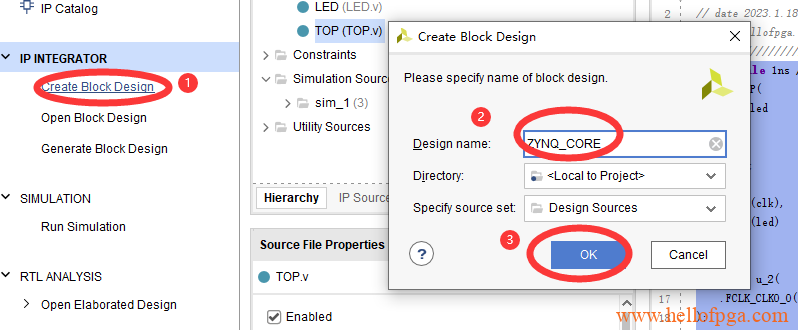
2)在右侧的窗口里 ,点击加号,在选择框里搜索ZYNQ,并找到ZYNQ7 PROCESSING SYSTEM ,双击并打开

3)软件自动生成了一个 zynq的block 如下图所示,接下来要做一些相应的设置,双击下图中的ZYNQ核

4) 在ZYNQ中设置时钟功能 :
找到 设置项目中的 Clock Configuration 选项, 在PL Fabric Clocks 设置自己需要的时钟频率,这里一共有4种频率可以设置 类似于我们的PLL功能。这里我们设置50M时钟
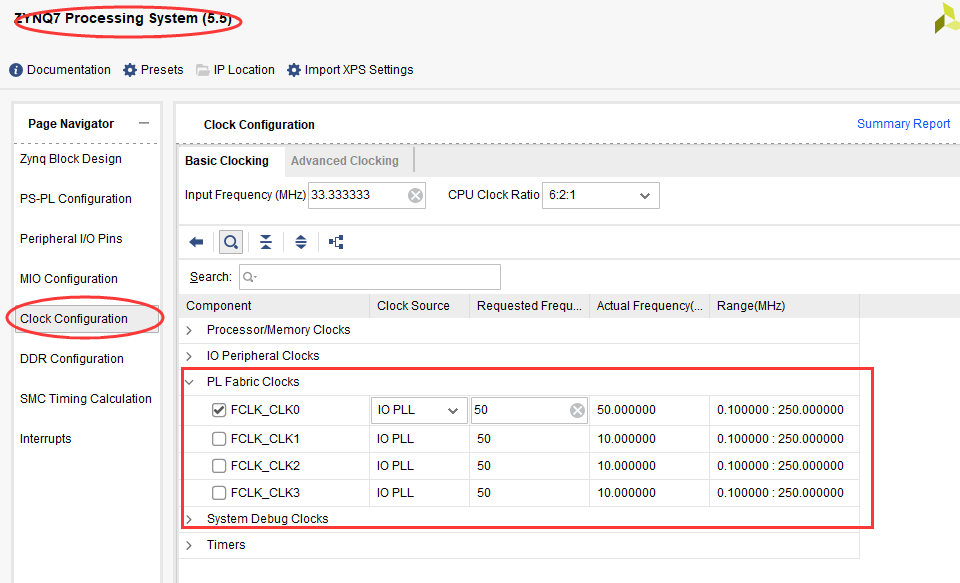
5) 在zynq中设置DDR功能 :
依次在弹窗里找到DDR Configuration→DDR Controller Configuration→DDR3,在Memory Part下拉菜单中根据自己板子上的DDR来选择相应的DDR3,本实验所用到型号:MT41K256M16RE-125,数据位宽选择16bit 最后点击“OK”,如下图所示。
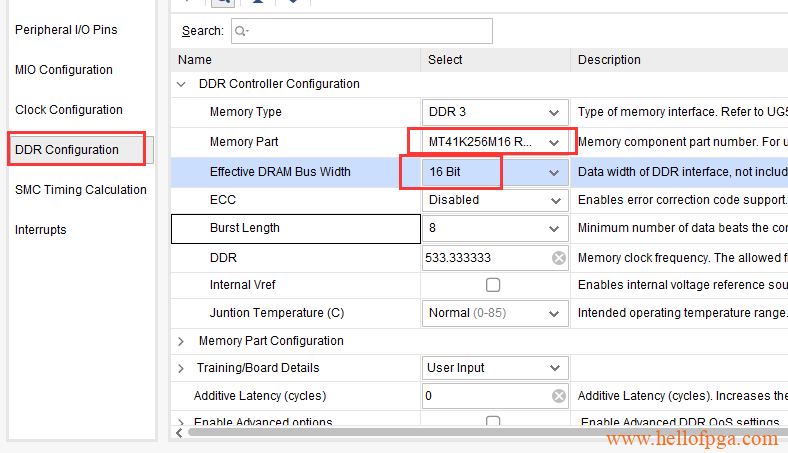
5)完成上述操作后, 点击“Run Block Automation”如下图所示
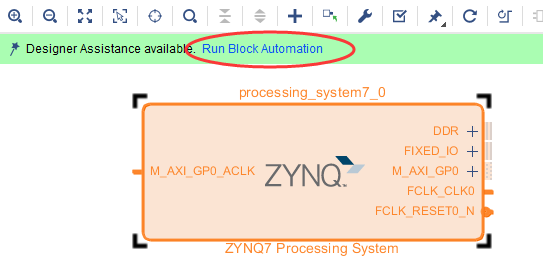
在弹出的选项中保持默认,点击“OK”,即可完成对ZYNQ7 Processing System的配置,得到如下所示
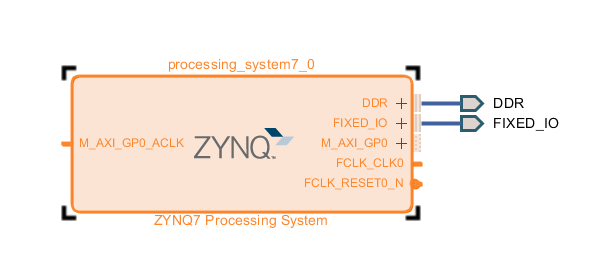
6)右键 FCLK_CLK0右边的线 ,然后点击Make External 将PS的时钟拉出,如下图所示
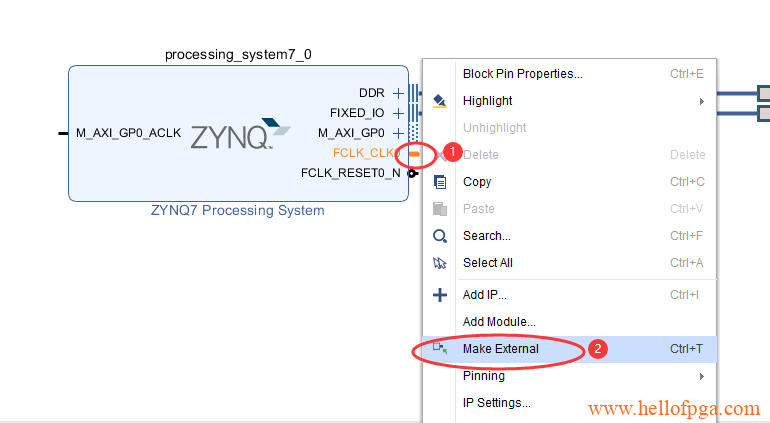
引出后 如下图所示
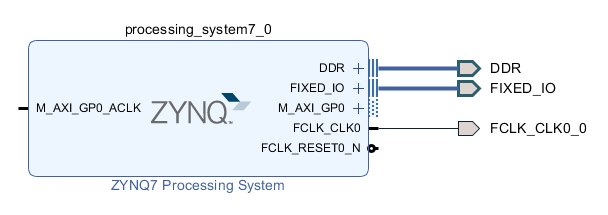
7)在FCLK_CLK0与 M_AXI_GP0_ACLK之间连接一根线,来为PS提供时钟(不连接会报错,也可以在ZYNQ设置界面禁用AXI接口,就不用连接了)
最终得到下图所示
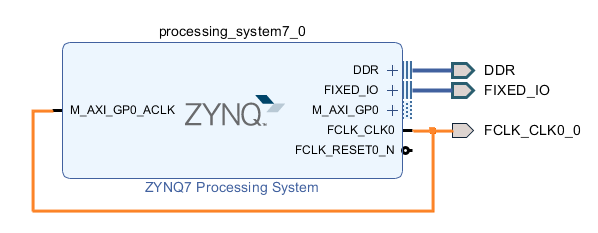
上面已经完成了ZYNQ PS部分的设置,接下来设计自己的PL模块代码和与ZYNQ PS部分连接
此时可以检查 block design 是否有设计错误 ,如果没有报错 正面设计是正确的
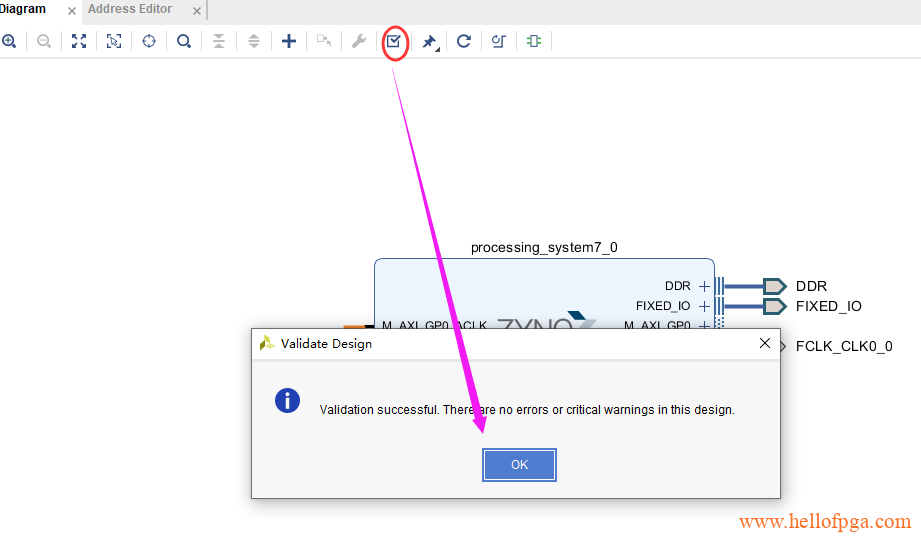
7)创建硬件描述,source→Design Source ,右键我们创建的BLOCK工程,点击create HDL wrapper如下图所示(这一步的作用相当于将图纸转换成对应的硬件描述语言的功能)
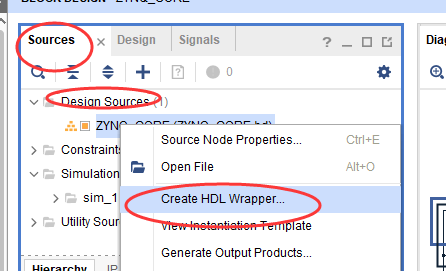
在弹出的对话框里保持默认
生成的wrapper文件会自动被设置为顶层
7)新建一个.v文件,本文命名为LED 并且将工程一中的代码 复制过来(具体可以看工程一内容)
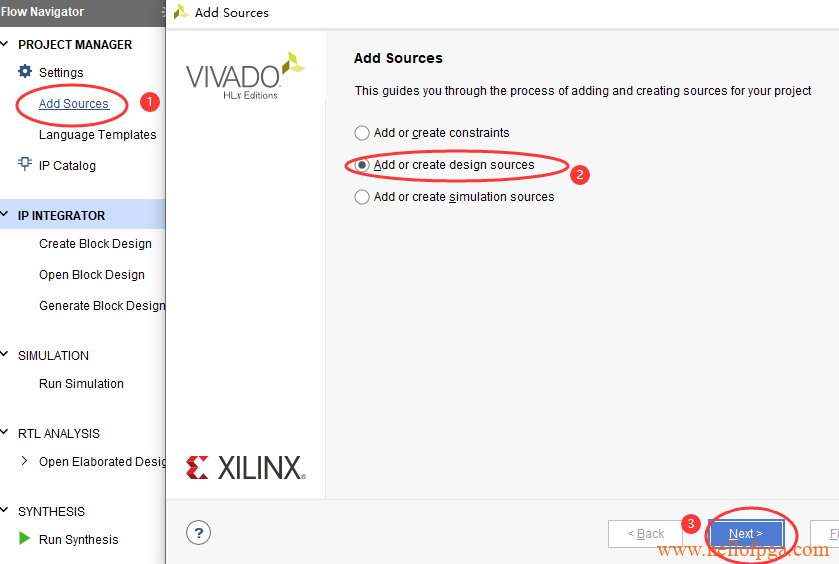
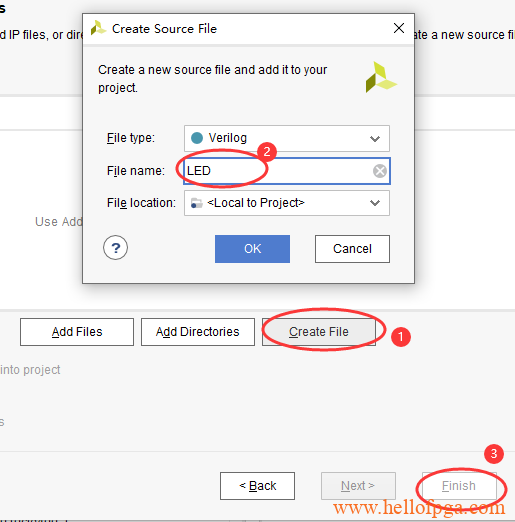
复制以下代码到 LED.V中
module LED(
input clk,
output led
);
parameter T1MS = 26'd50_000_000 ; //50M晶振时钟
reg [25:0]time_count;//时钟计数器
reg led_r;
always@(posedge clk)
if(time_count>=T1MS)begin
time_count<=26'd0;
led_r<=~led_r;
end
else time_count<=time_count+1'b1;
assign led=led_r;
endmodule
8)现在我们拥有了 时钟(ZYNQ 的PS模块),也拥有了 FPGA的LED模块,接下来要将两个模块结合起来,这里我们可以创建一个顶层TOP.V 模块然后在该顶层模块中例化ZYNQ 和LED模块(创建TOP.v的方式和上面创建LED.V的方式一致)
复制以下代码到 TOP.V
`timescale 1ns / 1ps
module TOP(
output led
);
wire clk;
LED u_1(
.clk(clk),
.led(led)
);
ZYNQ_CORE_wrapper u_2(
.FCLK_CLK0_0(clk)
);
endmodule
仔细观察发现 除了对LED 和ZYNQ 模块进行例化外,代码里还 通过 线clk 将 led模块的时钟和zynq模块的时钟输出连接在一起了
9) 对程序进行综合
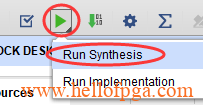
综合后可以看到程序的拓扑结构改变了,TOP变成顶层模块了
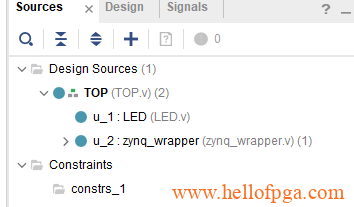
10) 在Source 窗口中,创建一个约束文件
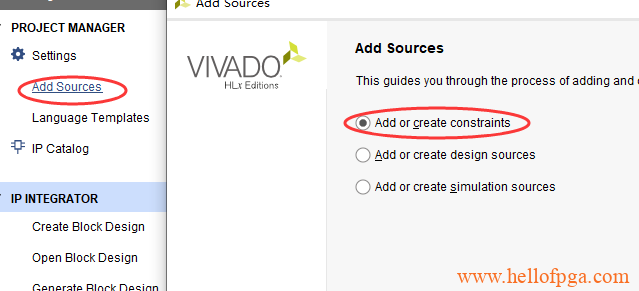
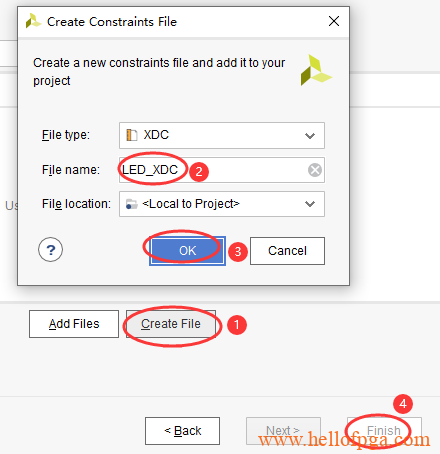
打开刚才创建的约束文件
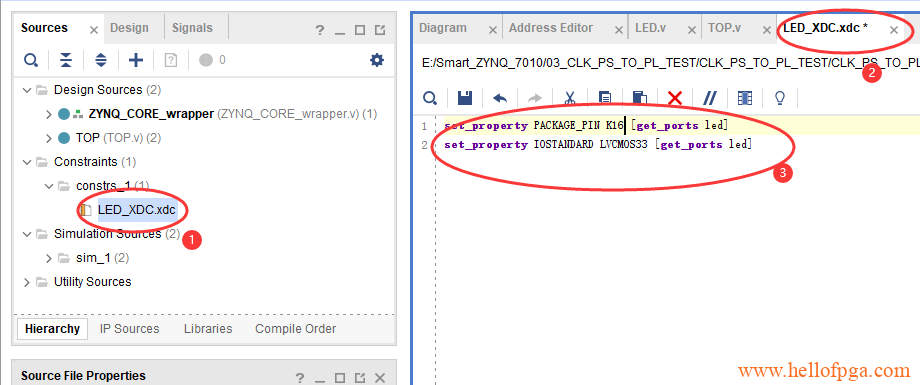
并增加以下代码来分配LED管脚
set_property PACKAGE_PIN K16 [get_ports led] set_property IOSTANDARD LVCMOS33 [get_ports led]
12)完成后点击Generate Bitstream(布线并生成二进制文件) 的操作(会提醒是否保存约束文件,点确认就好)
以上操作后,硬件PL以及PS的设置和布局已经完成,但是因为时钟是由PS端产生的,PS端的ARM运行时才能给PL提供时钟信号。直接将bit流文件下载到ZYNQ中,PS端并不会工作,也不会输出时钟给PL
想要让PS端工作,就需要在SDK创建一个工程,哪怕是个空工程也可以
以下是创建一个PS空工程的过程,详细的图文教程可以参考项目6
1)vivado中 选File→Export→Export hardware…,在弹出的对话框中勾选“include bitstream”,点击“OK”确认
2)File→Lauch SDK,在弹出的对话框中,保存默认,点击“OK”, 系统将打开SDK工程
3)新建一个工程 file→new→Application Project,来新建一个“Application Project”,在新建工程中输入自己的工程名,并选择Empty Application(空应用)
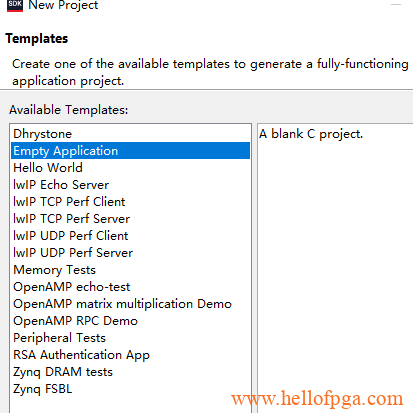
并且在空应用中创建一个main.c文件
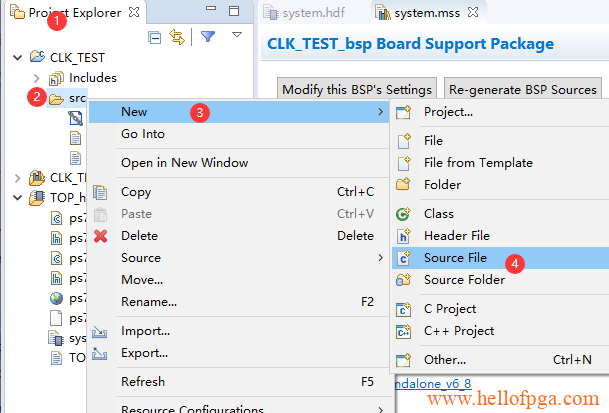
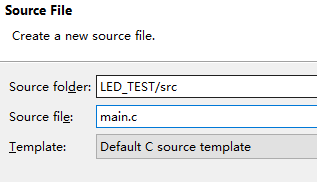
并在里面复制以下代码(相当于创建了个空程序)
#include "xparameters.h"
#include "xplatform_info.h"
int main(void){
return 0;
}
然后点保存。
4)用之前生成的二进制文件对FPGA进行编程,Xilinx Tools -> Program FPGA 然后点击 “Program” (此时 DONE 灯被点亮,代表FPGA被配置完成)
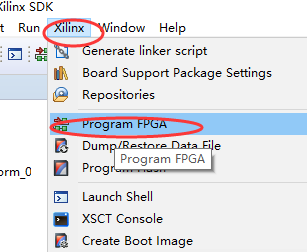
5)当FPGA编程成功后,我们需要初始化zynq中的处理器,右键点击刚才创建的空工程,选择Run As -> Launch on Hardware (System Debugger) 或者 Launch on Hardware (GDB).
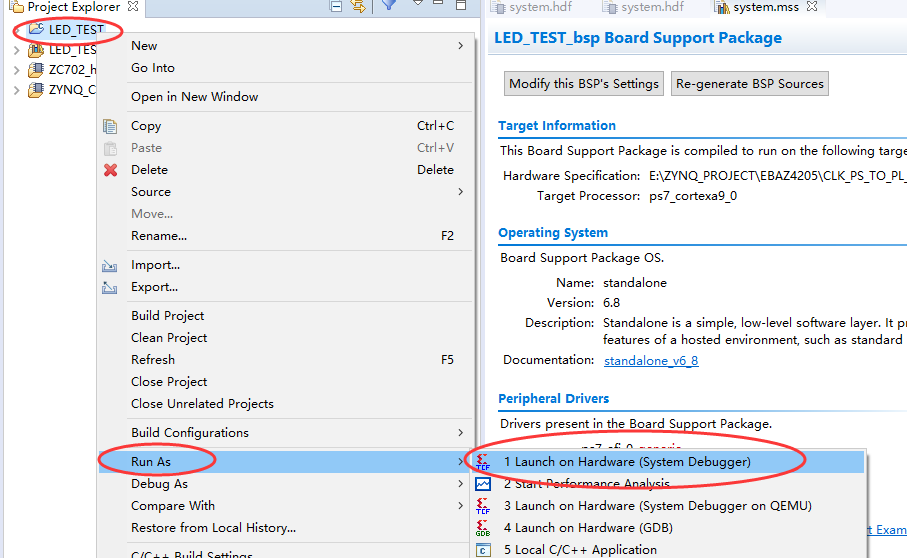
经过以上操作,可以看到LED灯在有规律的进行闪烁,证明我们的PS已经正常向PL输出时钟了
完整工程:(板子有多个版本,请按照对应板子的芯片型号进行下载测试)
